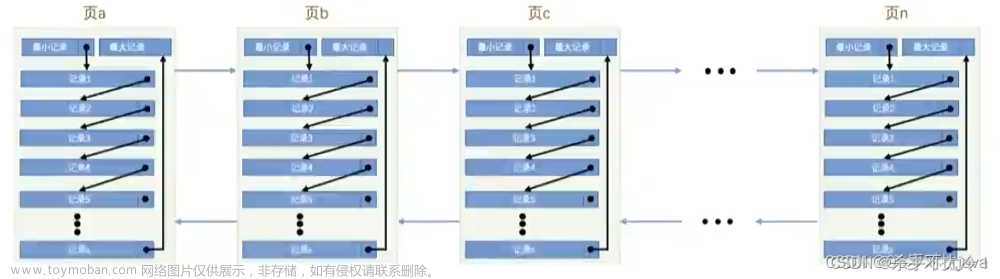初识Linux:第二篇
😁👉本篇主要介绍Linux的一些指令的应用👈

在学习Linux的基本指令之前,让我们先详细的认识一下操作系统和命令行的概念;
1.操作系统
🤔什么是操作系统(OS)呢?
操作系统是一款进行软件资源与硬件管理的软件;
🤔🤔那么操作系统在计算机软硬件体系结构中大概在什么位置呢?

注意:计算机软件系统分为应用软件和系统软件,应用软件是在操作系统之上的;
🤔🤔🤔那么操作系统为什么不直接控制硬件?
因为,随着科技的发展,硬件变得越来越复杂,而且硬件的种类也越来越多,如果直接控制硬件的话,很繁琐,所以操作系统提供提供接口给硬件厂商,厂商根据这个接口自己写一个驱动程序用来控制他的硬件,当硬件厂商在更新自己的硬件的时候,需要再更新相应的驱动程序,而操作系统开发者就不需要针对每一款硬件来写一套操作系统核心,只需要用户安装硬件厂商的驱动程序,将驱动程序与操作系统核心进行 “连接” ,构成系统最底层,再通过相应的应用程序就能驱动硬件了;

🤔🤔🤔🤔为什么要有操作系统?
-
操作系统通过对下进行软硬件资源的管理,达到对上提供更好的(安全,稳定,快速)操作环境;
-
我们在计算机上的所有行为都会转化为硬件行为,那么操作系统就显得尤为重要,因为我们所有的应用软件行为都要自上而下贯穿计算机软硬件体系结构;

比如玩游戏,你打开游戏软件,计算机操作系统给你分配资源,你的游戏数据发送给游戏服务器时,需要操作系统管理网卡的驱动程序,网卡的驱动程序进一步驱动网卡发送你的游戏数据给服务器;
2.命令行
🤔什么是命令行?
命令行(Command Line)又称命令行界面(Command Line Interface),(简称shell),是一个由用户通过字符的方式输入命令来操作电脑和执行程序的系统提示符。它是操作系统和用户之间的主要接口。通过命令行,用户可以对计算机系统执行各项操作,它不像图形界面那样有很好的视觉效果,而是直接给出一系列的文本命令,需要用户熟悉不同的键盘指令,执行某项操作。
🤔🤔为什么我们不用Linux图形化界面而选择命令行的方式?
因为大部分公司的后端是没有图形化界面的,我们是通过远程连接公司服务器工作,而且命令行的起源更早,所以命令行的学习很重要;
windows操作系统的命令行界面:powershell,或者快捷键 win+x 然后点击终端;
linux操作系统的命令行界面:xshell ;
👉这是xshell的安装链接:xshell下载

3.Linux的基本指令
首先打开服务器,打开xshell,登录ip等等,👉不熟悉的可以看看这篇教程:Linux环境的搭建😁;
xshell常用的快捷键
- Alt+Enter 全屏和退出全屏
- ctrl + L 清屏(或者直接输clear命令)
- ctrl + insert 复制(ctrl+c不能用)
- shift + insert 粘贴(ctrl+v不能用)
- ctrl+d (2次)退出xshell
- ctrl + 左右箭头 光标移动到上/下一个单词
- ctrl + U 删除光标前所有字符
- ctrl + K 删除光标后所有字符
- ctrl + A 光标移动行首
- ctrl + E 光标移到行末
🤔创建一个空文件需要占用磁盘空间吗?

首先,先了解一下什么是文件?
- 文件=文件属性+文件内容;
因此,对文件的操作又分为对文件内容的操作(fwrite函数)和对文件属性的操作(rewind函数);
分析:那么对于空文件而言,文件内容是0kb,但是空文件也是有文件属性的,这些文件属性存储在文件分配表中,即使0字节的文件,也占用1簇的磁盘空间(这里的1簇=512字节);
注意:如果你以512字节为一簇,那么一个文件是1字节,那它在磁盘中也占用1簇大小,即512字节。如果一个文件是515字节,那么它在磁盘中将占用2簇大小,即1024字节。(文件存储以整簇为单位,多一个字节就进第二个簇);
3.1.ls指令
英文:list(列出的意思)的缩写,列出文件属性;
语法: ls [选项][目录或文件]
功能:对于目录,该命令列出该目录下的所有子目录与文件。对于文件,将列出文件名以及其他信息;
常用选项:
- -a 列出目录下的所有文件,包括以 . 开头的隐含文件。
- -d 显示当前目录信息(当前目录的名字),而不是显示其下的文件。 如:ls –d 指定目录;
- -i 输出文件的 i 节点的索引信息。 如 ls –ai 指定文件(这个是-a -i两个选项的结合);
- -k 以 k 字节的形式表示文件的大小。ls –alk 指定文件(这个是-a -i -k三个选项的结合);
- -l 列出文件的详细信息;
- -n 用数字的 UID,GID 代替名称。 (介绍 UID, GID);
- -F 在每个文件名后附上一个字符以说明该文件的类型,“*”表示可执行的普通文件;“/”表示目录;“@”表示符号链接;“|”表示FIFOs;“=”表示套接字(sockets)。(目录类型识别);
- -r 对目录反向排序;
- -t 以时间排序;
- -s 在l文件名后输出该文件的大小。(大小排序,如何找到目录下最大的文件)
- -R 列出所有子目录下的文件;(递归)
- -1 一行只输出一个文件;
那么ls到底干什么的呢?以windows举例,学习几个基本指令
1.ls命令:
注意不显示隐藏文件的文件名(以.开头的文件名就是隐藏件);
xshell中
windows中:

2.ls -l命令:
xshell中:

注释:首字母是 ‘l’ 是链接型文件类型,首字母是 ‘d’ 表示目录型文件类型,首字符是 ‘-’ 表示普通文件类型;
windows中:
3.ls -a命令:
xshell:
这个目录下有隐藏文件的,在Linux中一切皆文件,目录也算文件
那么这深蓝色的一个.和…表示什么?

首字母是以 ‘d’ 开头是目录(文件) , . 表示当前目录,. . 表示上级目录,在Linux的任何一个目录下都会有 .和 .. 两个隐藏的目录;
windows中:
4.ls -d命令:
xshell:
那么ls -d的意思就是显示目录自身,而不显示其内容。所以使用 d 选项可以轻松的 查看当前目录或是指定目录的信息;

windows下:
5.ls -F命令:
注意是大写的F;
xshell:
目录或文件后面的字符表示的意思:“*”表示可执行的普通文件;“/”表示目录;“@”表示符号链接;
windows:
6.结合:
注意上述的指令可以相互结合,任意搭配使用;
3.2pwd指令
语法: pwd
功能:显示用户当前所在的目录(显示路径);
常用选项:
- 无
xshell:


windows:
3.3cd指令
注意:Linux系统中,磁盘上的文件和目录被组成一棵目录树,每个节点都是目录或文件。

英文:cd(change directory),表示进入目录;
语法:cd 目录名
功能:改变工作目录。将当前工作目录改变到指定的目录下。
基本指令:
- cd .. :返回上级目录
- cd /home/litao/linux/ : 绝对路径
- cd ../day02/ : 相对路径
- cd ~:进入用户家目
- cd -:返回最近访问目录
1.cd指令:
xshell:
普通文件cd是进不去的,一定要是目录;
windows:
双击进入指定目录;
2.cd .. 指令:
xshell:
一般用于退出本目录,进入上一目录;
windows:
返回上一目录;
3.cd 绝对路径:
绝对路径:从根目录开始的路径;
相对路径:相对于本目录的上一个目录;
xshell:
windows:
4.cd 相对路径:
xshell:
./:表示当前目录,也可进行定位;
../:表示上一级目录;
windows:
退回上一个目录,再进入上一个目录下的其他目录;
5.cd ~指令:
🤔什么是家目录呢?
- 对于普通用户:

- 对于root用户,它的家目录就是root目录;
xshell:



windows:

6.cd -指令:
xhsell:
进入上一次所在路径;
3.4touch指令
语法:touch [选项]… 文件…
功能:在当前目录下创建一个文件;
常用选项:
- -a 或–time=atime或–time=access或–time=use只更改存取时间;
- -c 或–no-create 不建立任何文档;
- -d 使用指定的日期时间,而非现在的时间;
- -f 此参数将忽略不予处理,仅负责解决BSD版本touch指令的兼容性问题;
- -m 或–time=mtime或–time=modify 只更改变动时间
- -r 把指定文档或目录的日期时间,统统设成和参考文档或目录的日期时间相同;
- -t 使用指定的日期时间,而非现在的时间;
我们现阶段先记住touch指令可以创建一个不存在的文件😐
xshell:
windows:
同理;
3.5mkdir指令
语法:mkdir [选项] dirname…
功能:在当前目录下创建一个名为 “dirname”的目录
常用选项:
- -p, --parents 可以是一个路径名称。此时若路径中的某些目录尚不存在,加上此选项后,系统将自动建立好那些尚不存在的目录,即一次可以建立多个目录;
xshell:

🤔我们用mkdir -p 目录…,但是如何更清晰的看到我们创建的一串目录 (root账号才可以装)?



tree的简单用法:tree 路径,可以看到这个路径下的所有的一串目录;
3.6.rmdir指令 && rm 指令
rmdir是一个与mkdir相对应的命令。mkdir是建立目录,而rmdir是删除命令。
注意:linux下删了就真的没有了,所以要谨慎;
-
rmdir指令:只能删除空目录;

-
rm指令(remove):既可以删除目录,也可以删除文件;
语法:rm [选项][dirName/dir]
适用对象:所有使用者
功能:删除文件或目录
常用选项:- -f --force 强制删除。忽略不存在的文件,不提示确认
- -i 在删除前需要确认,其实root用户不写是有提示的;
- -r 删除目录及其下所有文件
rm指令:
rm -f指令:
rm -r:
4.yum中有趣的程序
只能是根用户root才能下载
4.1小火车
下载程序:
yum install -y sl
输入sl指令:
4.2牛
下载程序:
yum install -y cowsay
输入cowsay 字符串:
4.3Linux_logo(企鹅)
安装程序:
yum -y install linux_logo
输入linux_logo指令:
4.4在Linux上打开网页
下载程序:
yum install -y elinks
输入elinks 网页地址:
退出网页:
输入q (quit)选择yes:
总结
以上就是本篇的所有内容了,本篇主要介绍了几个基本的Linux指令,还有操作系统和命令行的概念,如果喜欢本篇,不妨点个❤️,下期见;文章来源:https://www.toymoban.com/news/detail-440465.html
 文章来源地址https://www.toymoban.com/news/detail-440465.html
文章来源地址https://www.toymoban.com/news/detail-440465.html
到了这里,关于初识Linux篇:第二篇的文章就介绍完了。如果您还想了解更多内容,请在右上角搜索TOY模板网以前的文章或继续浏览下面的相关文章,希望大家以后多多支持TOY模板网!